Introducción
Sin duda querrá saber qué están viendo los espectadores en sus aplicaciones de Brightcove Beacon. Para lograrlo, utilizará Google Analytics. Brightcove cargará un panel personalizado y un informe personalizado de Google Data Studio en su cuenta de Google Analytics. Ambas herramientas ofrecen una excelente visión de cómo utilizan sus clientes las aplicaciones de Brightcove Beacon.
Además del panel y el informe personalizados, puede utilizar las herramientas de análisis estándar de Google Analytics para ver el comportamiento de los clientes. Puede utilizar los datos de análisis estándar recopilados por Google y, además, Brightcove añade otras entidades para utilizarlas, detalladas más adelante en este documento. Por ejemplo, los eventos de Películas se distribuyen cuando se reproduce una película, una medida predeterminada de Google Analytics y se calcula el tiempo de vista, medida añadida por Brightcove. Por lo tanto, en Google Analytics puede ver las películas «más vistos» tanto por cuántas veces los espectadores reproducirán la película como el tiempo total visto. Estas entidades agregadas por Brightcove se utilizan ampliamente en el panel y el informe personalizados mencionados en el párrafo anterior.
Visualización del panel
Para ver el panel de control de Google Analytics instalado por Brightcove y, lo que es más importante, los datos que muestra el panel, siga estos pasos:
- Inicie sesión en Google Analytics.
- Haga clic en el menú desplegable (resaltado en amarillo en la captura de pantalla) para ver todas sus cuentas de Google Analytics.
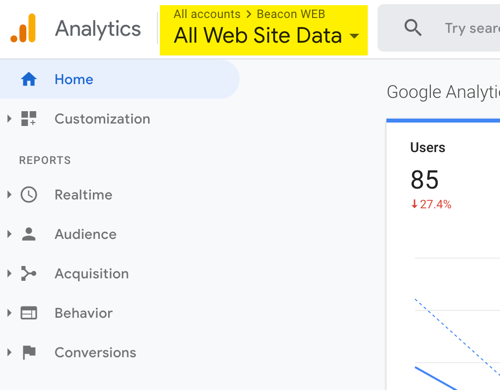
- En el menú desplegable de tres paneles, seleccione:
- Su cuenta de Brightcove Beacon
- Su aplicación para la que desea análisis
- Tu vista (solo tendrás una vista por aplicación)
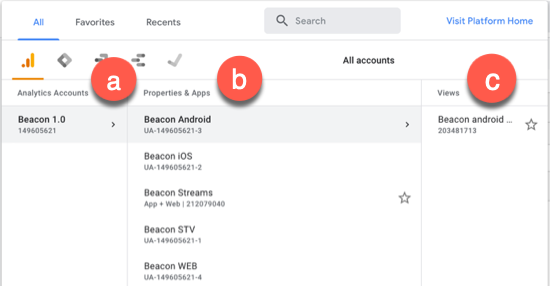
- En la navegación del lado izquierdo, haga clic en la opción Personalización y, a continuación, en Paneles para ver el panel personalizado de la vista actual.
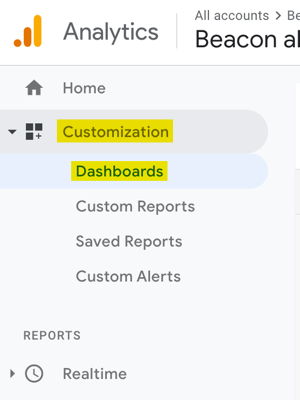
- Si el Panel no aparece, deberá seleccionarlo de la lista:
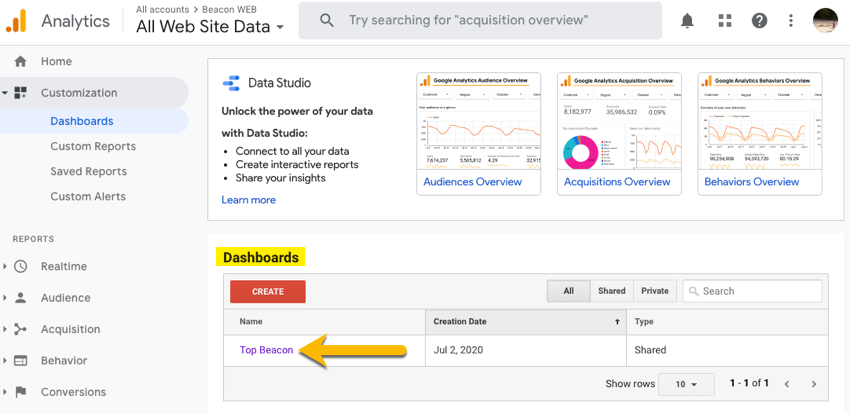
- El panel aparecerá en el lado derecho de la pantalla. Aquí se muestra un panel de control de ejemplo:
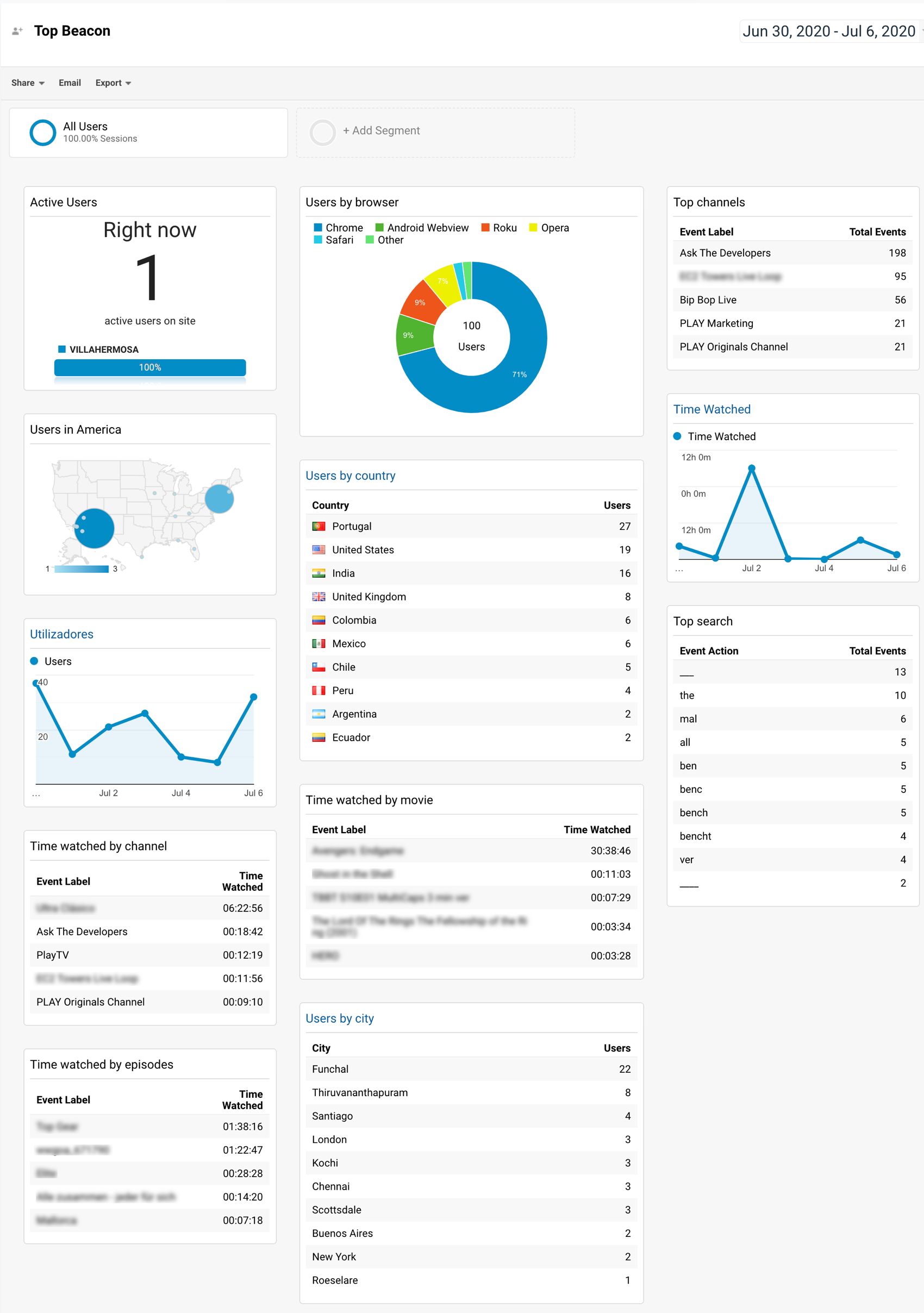
Visualización del informe de Data Studio
Según Google: «Data Studio es una herramienta gratuita que convierte sus datos en paneles e informes informativos, fáciles de leer, fáciles de compartir y totalmente personalizables».
Para ver el informe personalizado de Google Data Studio instalado por Brightcove, siga estos pasos:
- Inicie sesión en Google Data Studio (datastudio.google.com).
- Verás una lista de informes listados en la página de destino (resaltados en amarillo):
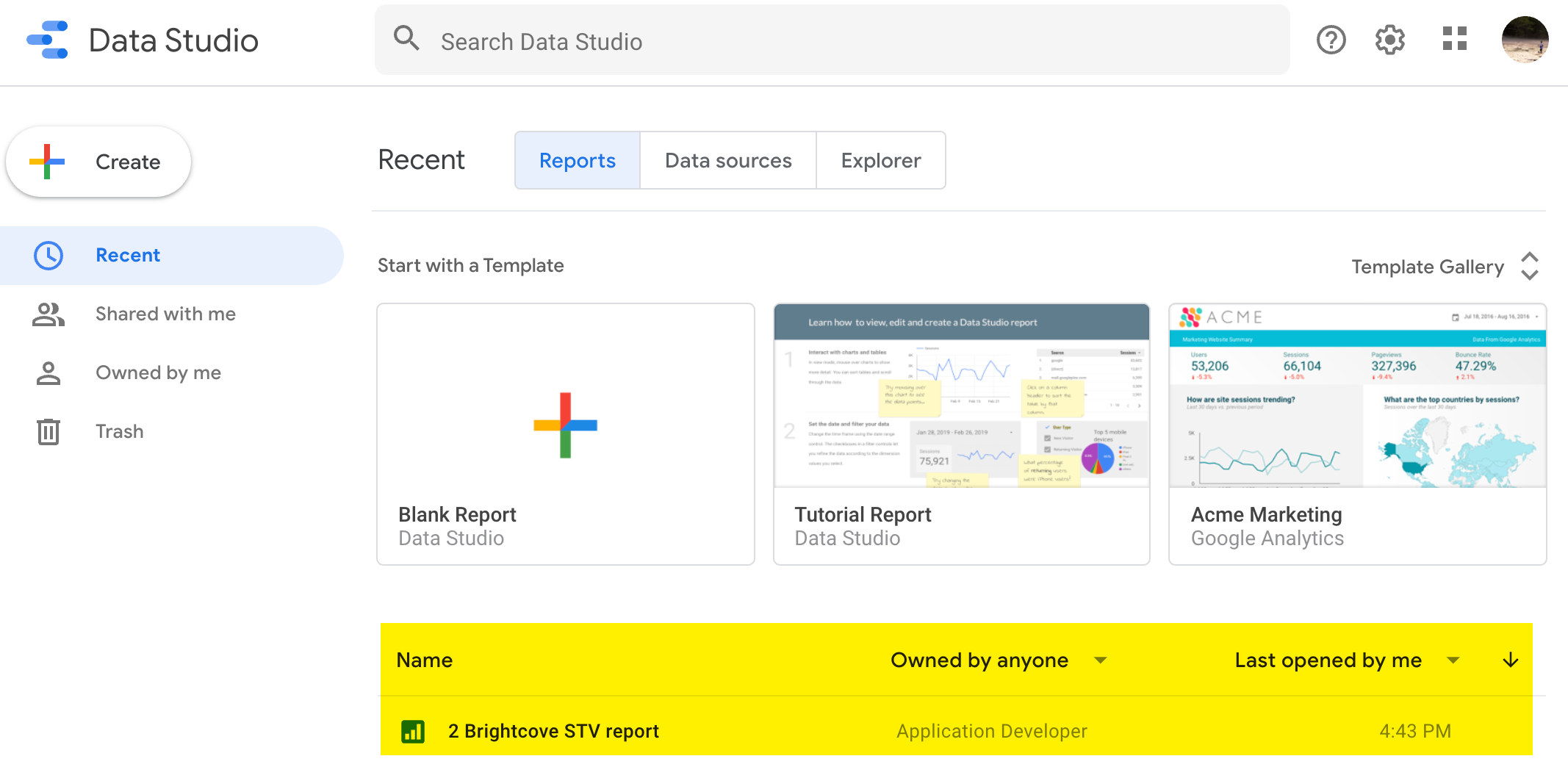
- Haga clic en el nombre del informe para abrirlo.
- Aquí se muestra la primera página de un informe de ejemplo. Nota en la esquina superior izquierda del informe se encuentra la navegación (resaltada en amarillo) para ver las otras páginas.

Visualización de dimensiones y métricas
Brightcove añade funcionalidad a las medidas predeterminadas de Google para sus informes de análisis. Puede utilizar las dimensiones y métricas predeterminadas de Google Analytics, los componentes básicos de los informes de análisis, así como numerosas dimensiones y una métrica agregada por Brightcove. Estas dimensiones adicionales y la métrica única se utilizan en el panel y en el informe de Data Studio que se muestran en las dos primeras secciones de este documento.
Tenga en cuenta que las dimensiones y métricas añadidas por Brightcove NO son las mismas para cada tipo de aplicación Brightcove Beacon. Por ejemplo, los datos móviles de iOS tienen 16 dimensiones personalizadas agregadas, mientras que la aplicación del sitio web tiene 20 dimensiones personalizadas agregadas. Para ver una lista de las dimensiones y métricas en la interfaz de usuario de Google Analytics, siga estos pasos:
- Inicie sesión en Google Analytics.
- Haga clic en el menú desplegable (resaltado en amarillo en la captura de pantalla) para ver todas sus cuentas de Google Analytics.
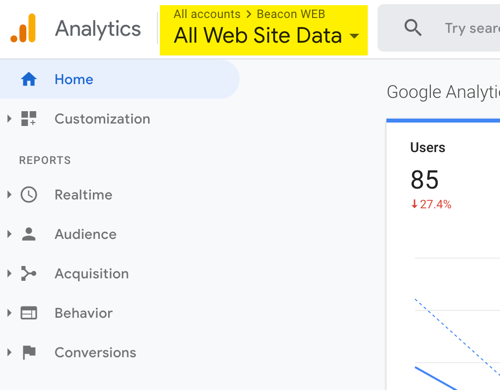
- En el menú desplegable de tres paneles, seleccione:
- Su cuenta de Brightcove Beacon
- Su aplicación para la que desea análisis
- Tu vista (solo tendrás una vista por aplicación)
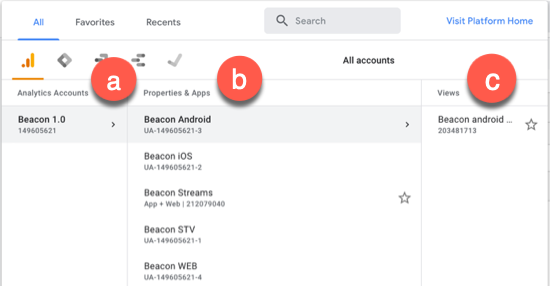
- En la navegación del lado izquierdo, haga clic en la opción Admin .
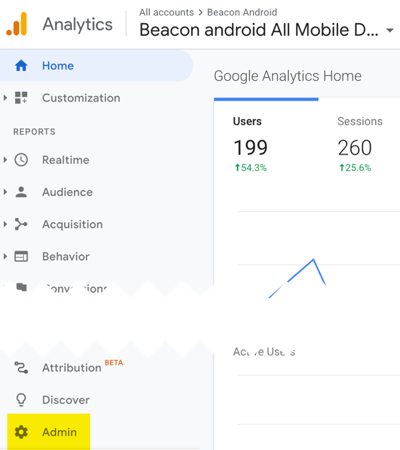
- Haga clic en Definiciones personalizadas.
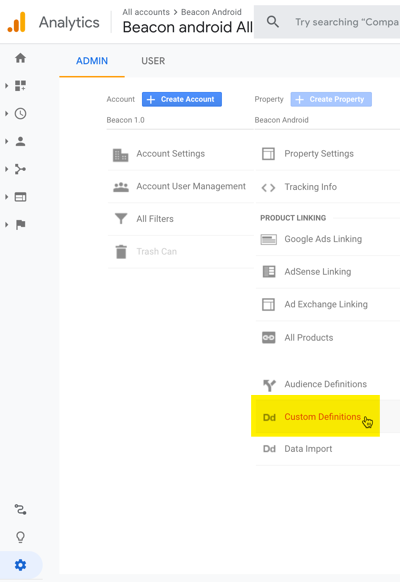
- Al hacer clic en Definiciones personalizadas , verá vínculos para dimensiones personalizadas y métricas personalizadas.
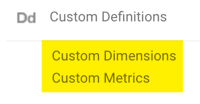
- Haga clic en el enlace Dimensiones personalizadas para ver las dimensiones de esta aplicación. Las dimensiones cambian por aplicación.
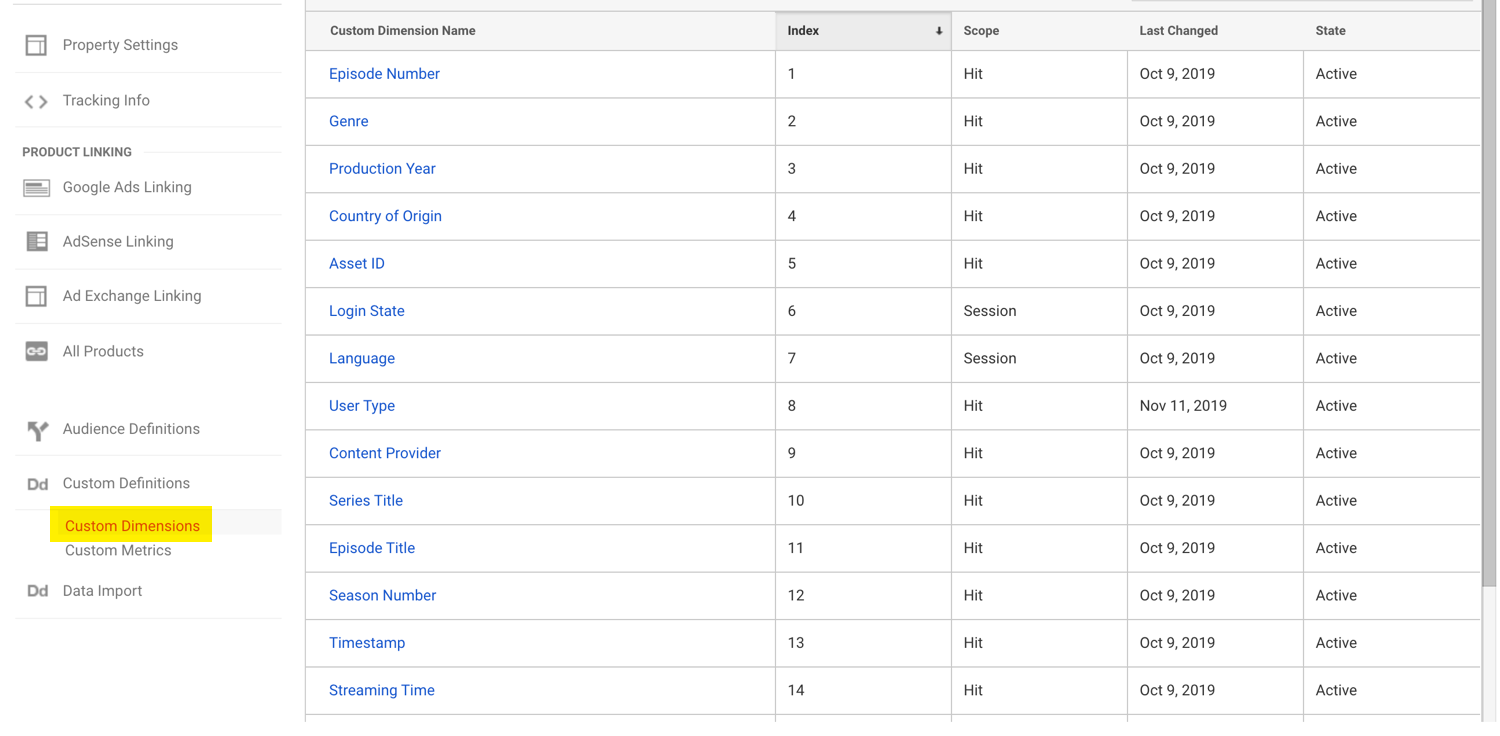
- Haga clic en el enlace Métricas personalizadas para ver la mética única, Tiempo vigilado. Esta es la única métrica personalizada para las aplicaciones de Brightcove Beacon.
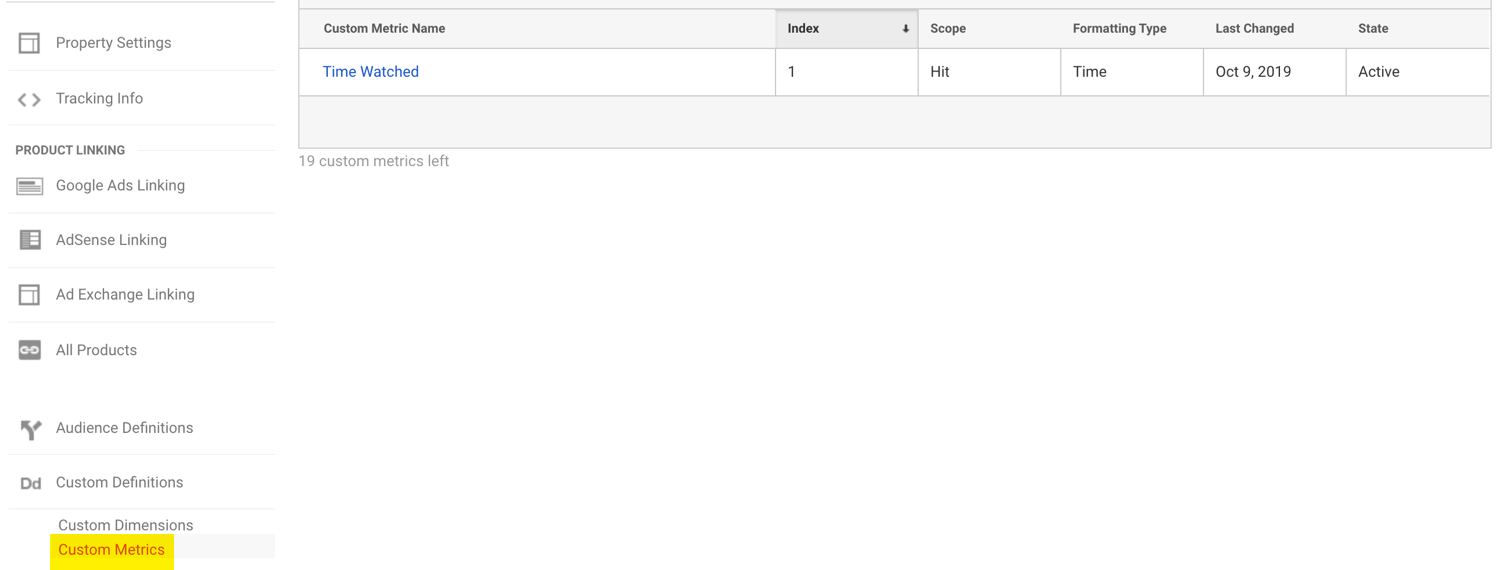
Ejemplos de informes
Este documento tiene por objeto informarle de la información que puede utilizar de Google Analytics. No es la intención de este documento ser una guía instructiva completa sobre cómo utilizar Google Analytics con sus aplicaciones de Brightcove Beacon. Dicho esto, en la siguiente sección del documento se detallará cómo ver algunos informes solicitados habitualmente sobre sus aplicaciones de Brightcove Beacon.
Información de audiencia
Puede ver los análisis de su audiencia siguiendo estos pasos:
- Elija su aplicación/vista siguiendo los tres primeros pasos de cualquiera de las secciones anteriores.
- En la navegación del lado izquierdo, primero haga clic en Audiencia y luego en Información general.
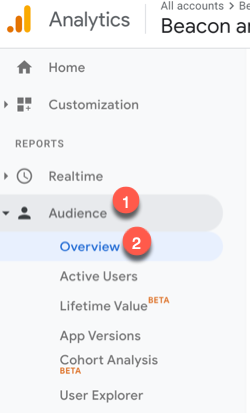
- En la parte derecha de la pantalla, verás un resumen de tu audiencia utilizando diferentes métricas como Idioma, Información de la aplicación y Dispositivos. Puede hacer clic en una métrica específica para obtener más detalles.
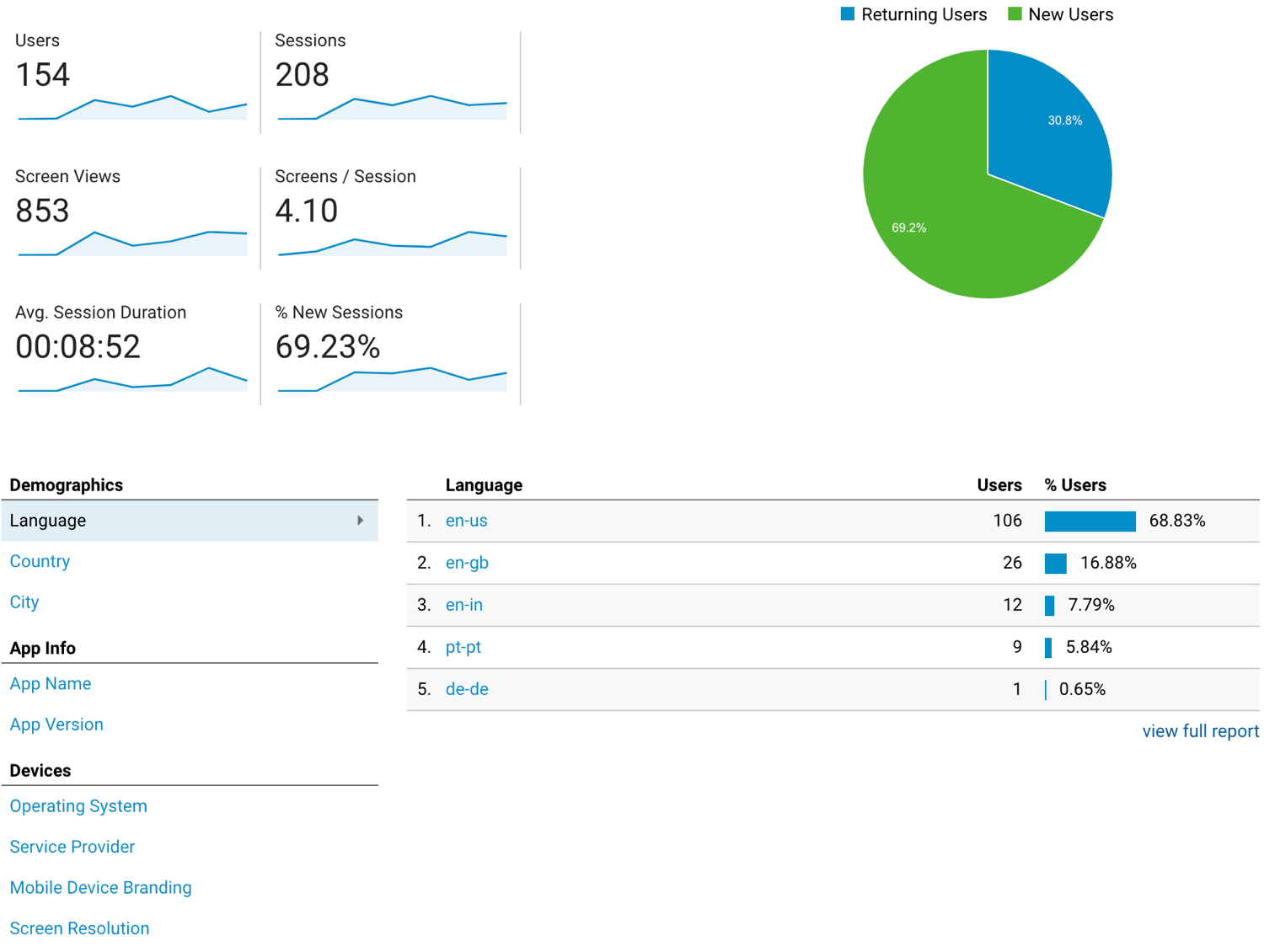
Información de vistas de pantalla
Por supuesto, querrá ver lo que sus espectadores están haciendo en sus aplicaciones. La opción para esto es Comportamiento. Siga estos pasos para ver la información de las vistas de pantalla :
- En la navegación del lado izquierdo, haga clic en Comportamiento → Contenido del sitio → Todas las páginas.
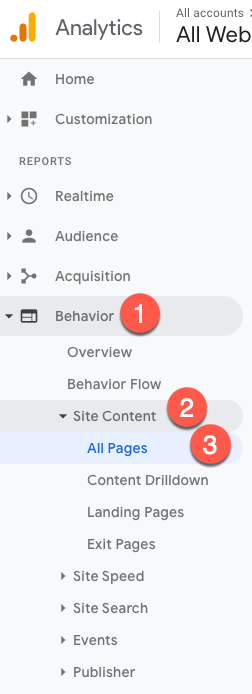
- En el lado derecho de la pantalla se ve una lista de las pantallas más vistas.
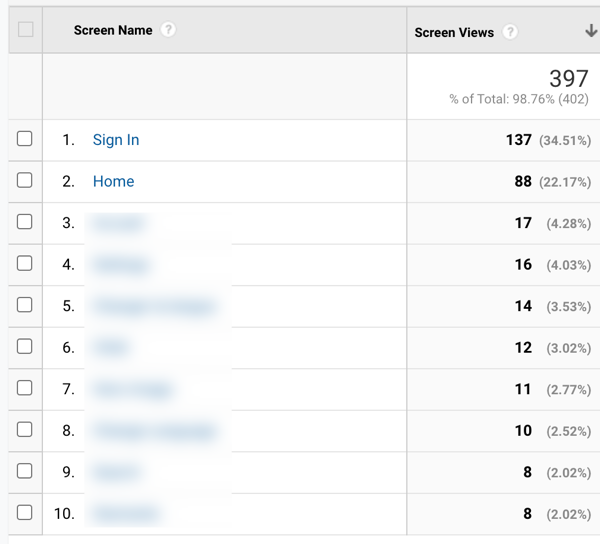
Información reproducida y observada por el tiempo
Aún en la opción Comportamiento , puede ver el número de veces que se ha hecho clic en el botón de reproducción en un activo de vídeo y también cuánto tiempo se ha visto realmente el activo. Siga estos pasos para obtener esa información:
- Mientras esté en la opción Comportamiento , haga clic en Eventos → Eventos principales.
- En la lista Categoría de evento , haga clic en Reproducir películas.
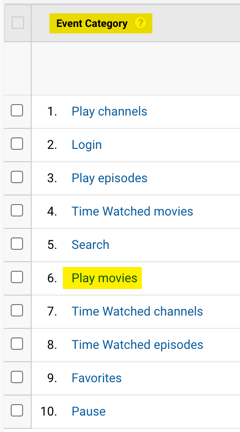
- En la lista Categoría de evento , haga clic en Película.
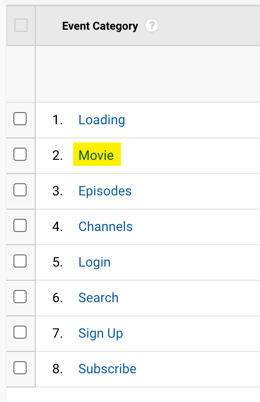
- En la lista Acción par , haga clic en Reproducir.
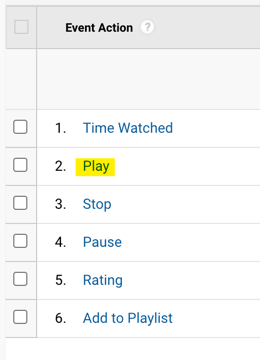
- Tenga en cuenta que la lista muestra el número de veces que se hizo clic en el botón de reproducción para cada recurso.
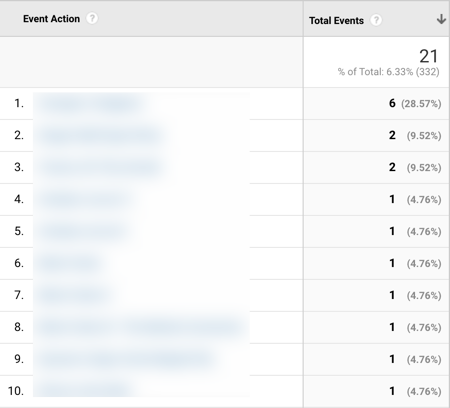
- Tenga en cuenta que puede ver información sobre una o varias de sus dimensiones personalizadas agregando la columna adecuada a la tabla. Para ello, haga clic en la flecha hacia abajo del menú desplegable Dimensión secundaria , donde podrá ver el grupo Dimensiones personalizadas .
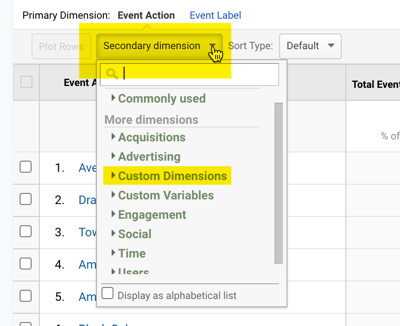
- Ahora puede abrir el grupo Cotas personalizadas y seleccionar una dimensión.
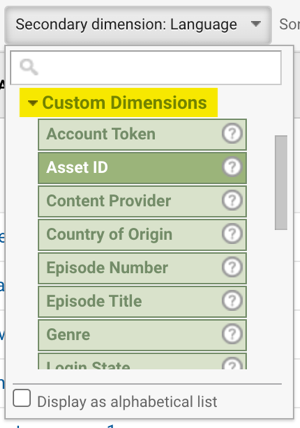
- Vea la tabla de ejemplo con la dimensión personalizada Genre agregada.
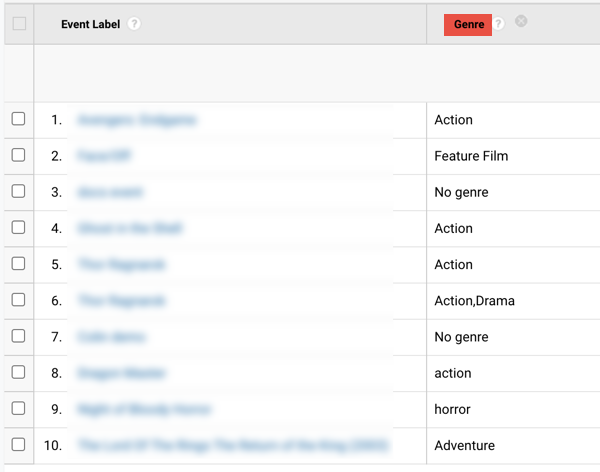
- Tenga en cuenta que en la lista Acción de evento también puede ver Tiempo vigilado , que por supuesto utiliza su métrica personalizada Tiempo vigilado.
Recursos de aprendizaje de Google Analytics
Acaba de rayar la superficie de Google Analytics en este documento. Puede crear informes personalizados con información resumida diaria o semanal sobre los activos seleccionados, etc. Un buen lugar para comenzar su viaje de aprender más sobre Google Analytics podría ser la Google Analytics Academy y/o la documentación de Google Analytics.
 Contactar con Soporte
Contactar con Soporte del sistema
del sistema
